ACDSee pro 6破解版下载安装及激活教程
ACDSee pro 6简体中文版是一款由acdsee推出的强大图像管理工具,这个是官方中文版,用户不必到处找汉化包安装后就会显示中文版,acdsee pro 6为用户提供了图像处理、图像管理、图像归类等多种工轻盈,软件提供了强大的RAW处理引擎,支持从相机中导入图片进行无损处理操作,这个pro版本和acdsee6.0不同的是,这个版本功能更加强大,至于注册,大家可以从网找一下注册码输入就可以了,需要此款工具的朋友们欢迎前来下载使用。
安装前的准备:请先下载acdsee pro 6中文破解版
ACDSee pro 6中文破解版下载:http://www.xitongtiandi.net:/soft_tx/5762.html
第一 步:下载解压
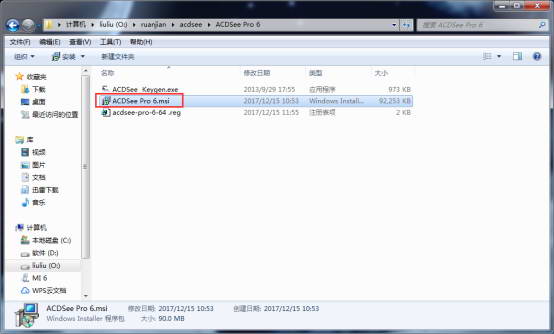
(图一)
下载acdsee pro 6中文版破解版解压找打安装程序,里面有注册机,点击打开安装程序。 如图一。
2第二 步:点击下一步
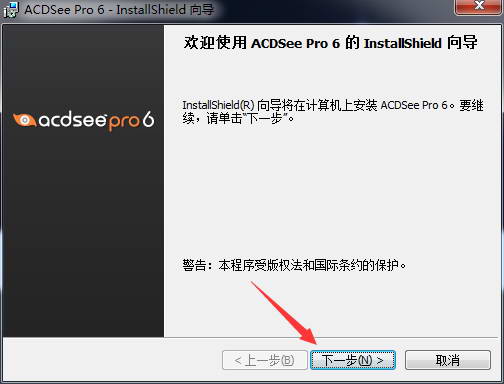
(图二)
进入acdsee pro 6安装向导,点击下一步。 如图二。
3第三 步:我接受,点击下一步
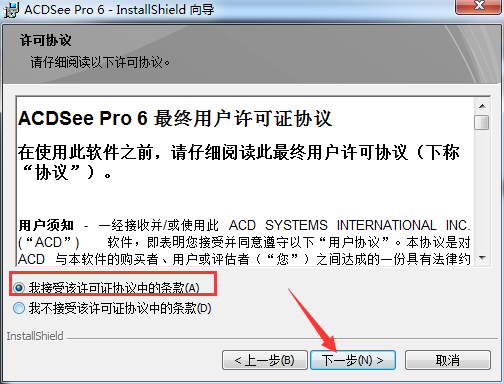
(图三)
接受ACDSee Pro 6最终用户许可证协议,点击我接受之后点击下一步。 如图三。
4第四 步:选择完成
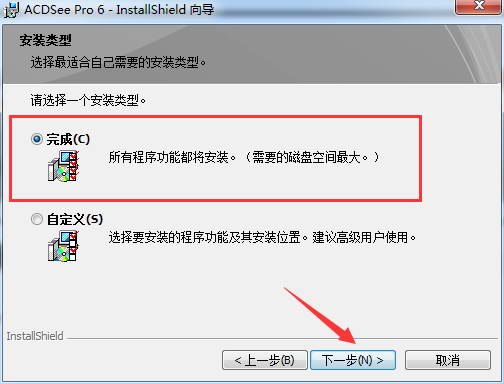
(图四)
选择完成,点击下一步。 如图四。
5第五 步:选择全部
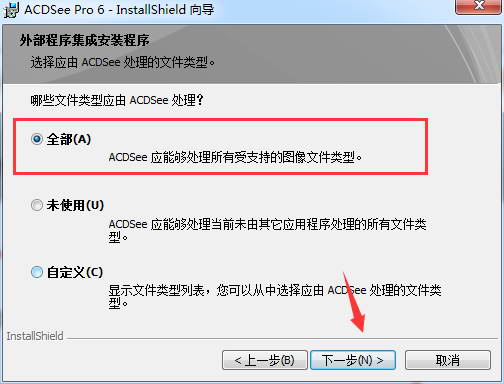
(图五)
选择acdsee的处理文件类型,一般都是第一个,点击下一个。 如图五。
6第六 步:点击安装

(图六)
安装之前把那几个软件取消勾选,点击安装。 如图六。
7第七 步:安装完成
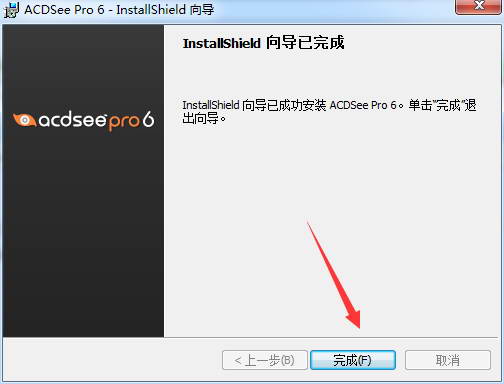
(图七)
ACDSee Pro 6安装完成之后点击完成。 如图七。
8第八 步:找到注册表文件
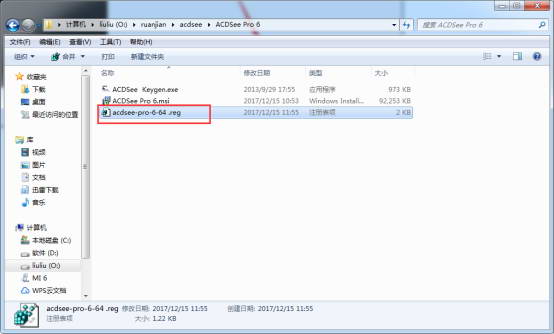
(图八)
安装完成之后先找到reg后缀的文件,点击打开。 如图八。
9第九 步:点击是
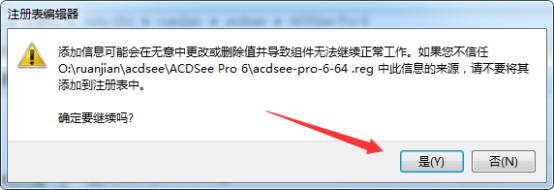
(图九)
提示不用管,点击是。 如图九。
10第十 步:点击确定
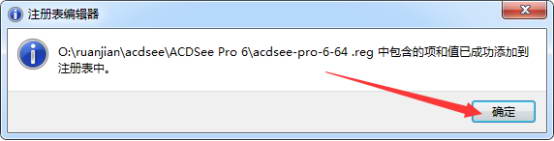
(图十)
再弹出窗口再点击确定。 如图十。
11第一十一 步:提示输入许可证
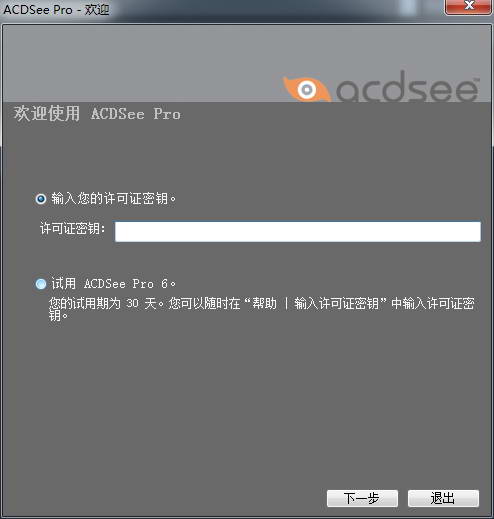
(图一十一)
然后打开ACDSee Pro 6,会提示你输入许可证。 如图一十一。
12第一十二 步:找到注册机
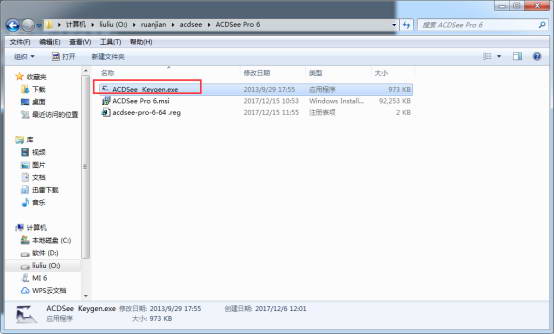
(图一十二)
找到acdsee注册机,点击打开。 如图一十二。
13第一十三 步:生成许可证
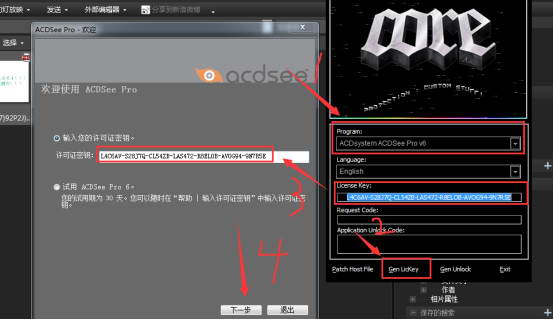
(图一十三)
打开之后选择acdseesystem acdsee pro v6,点击生成许可证,把许可证粘贴进去就可以了,点击下一步。 如图一十三。[!--empirenews.page--]
14第一十四 步:点击以后注册
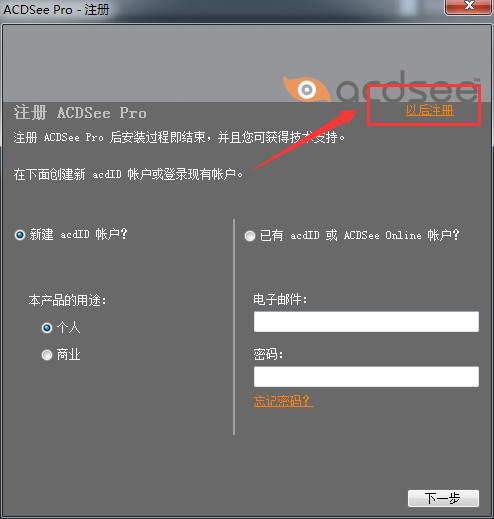
(图一十四)
提示注册acdsee 账户,点击以后注册。 如图一十四。
15第一十五 步:acdsee Pro 6.0界面

(图一十五)
acdsee Pro 6破解完成可以使用了。 如图一十五。
16第一十六 步:选择完整安装
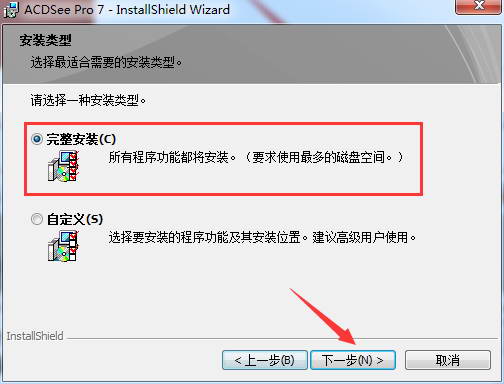
(图一十六)
选择安装类型,一般是完整安装,点击下一步。 如图一十六。
17第一十七 步:选择all

(图一十七)
这个英文界面就不知道了,反正就是选择第一个all,点击下一步。 如图一十七。
18第一十八 步:点击安装
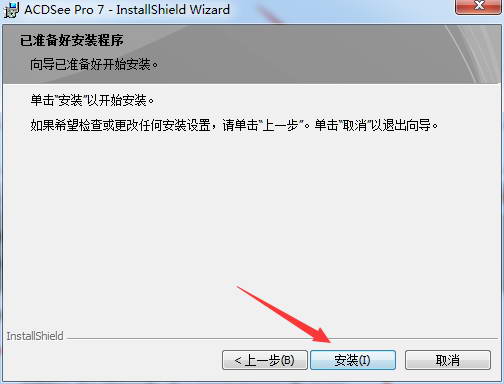
(图一十八)
ACDSee Pro 7.0安装程序准备就绪,点击安装开始安装。 如图一十八。
19第一十九 步:点击完成
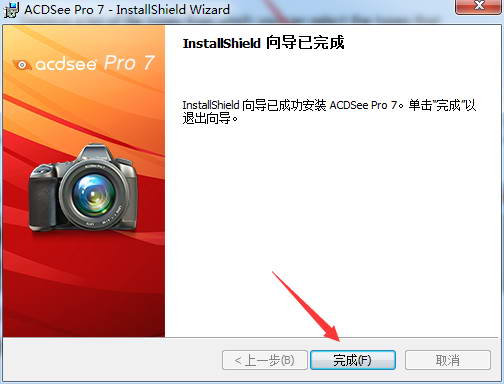
(图一十九)
ACDSee Pro 7.0汉化破解版安装完成之后点击完成就可以了。 如图一十九。
20第二十 步:选择第二个选项
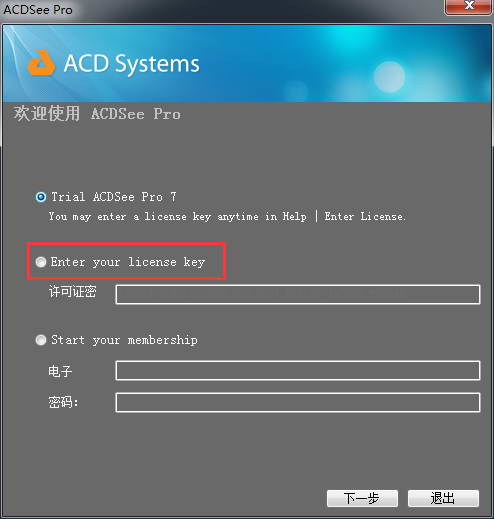
(图二十)
然后打开ACDSee Pro 7.0,会提示我们试用还是激活,选第二个。 如图二十。
21第二十一 步:找到注册机
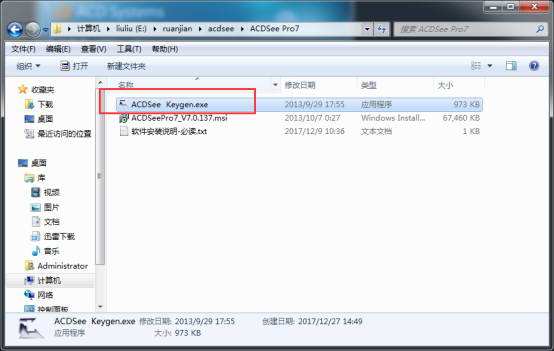
(图二十一)
然后找到注册机,点击打开。 如图二十一。
22第二十二 步:激活ACDSee pro7.0
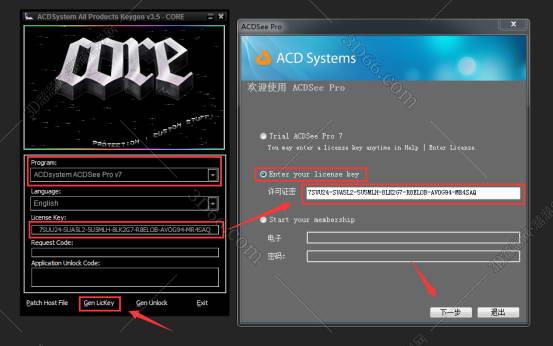
(图二十二)
打开注册机之后选择ACDSee Pro 7,点击gen lickey生成激活码,把激活粘贴进去点击下一步。 如图二十二。
23第二十三 步:点击以后注册
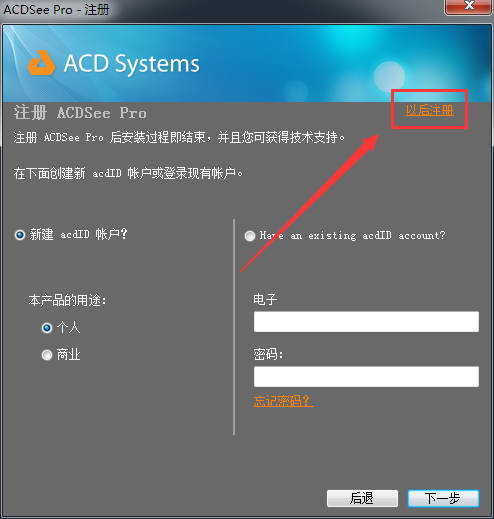
(图二十三)
提示我们需要注册id,这个不用管它,点击以后注册就ok了。 如图二十三。
24第二十四 步:点击确定
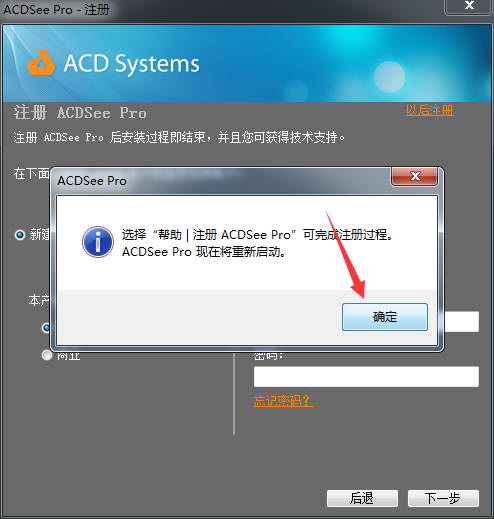
(图二十四)
点击以后注册之后就会提示我们ACDSee Pro 7需要重新启动,点击确定。 如图二十四。
25第二十五 步:ACDSee Pro 7.0界面
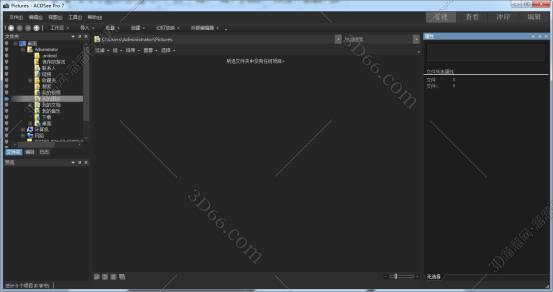
(图二十五)
ACDSee Pro 7.0汉化破解版破解完成。 如图二十五。









 苏公网安备32032202000432
苏公网安备32032202000432